有不少小伙伴在制作PPT商务模板的时候都有一个疑问,为什么使用同类型的图片、文字内容制作出来的PPT模板(https://www.ppt.cn/)和别人的差距这么大呢?接下来,小编就给大家分享一下商务PPT背景图片制作的小技巧。
1、线条
先来一张简单的PPT封面图片,直接在PPT背景图片的空白处输入文字,清爽但缺乏层次感。
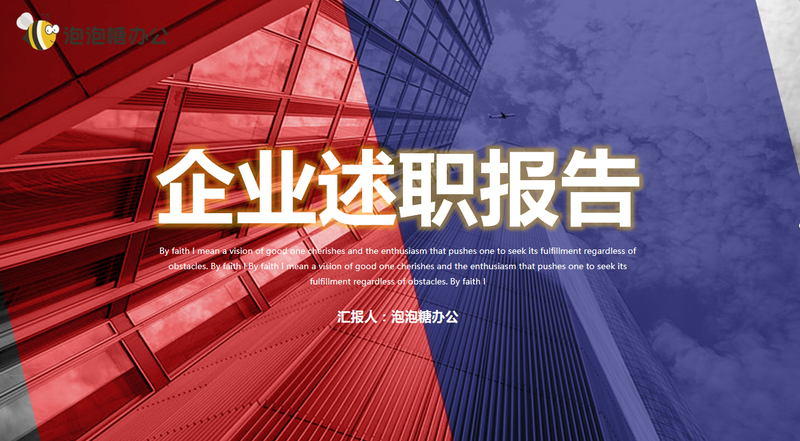
接下来,给他添加一个矩形的线条,如下图:
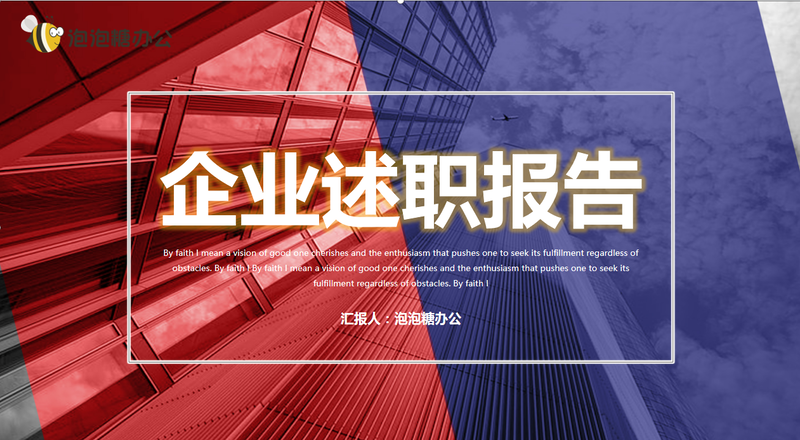
矩形线条起到了修饰整个PPT封面的效果,提高了文字的层次感。
例如再看第二组

PPT背景图片选择的是较为单一的蓝紫色渐变效果的PPT背景,直接在背景图片上输入文字显得整个PPT页面比较空,让我们添加上线条、线框等元素。

添加上线条和线框以后,文本就被固定了,层次感也就出现了,这些线条、线框对PPT封面的文字起到了约束空间的作用,使得PPT封面更加饱满丰富。
2、色块
接着再看第二种方式,除了使用线条以外还可以使用色块的方式来修饰PPT封面页。如图:
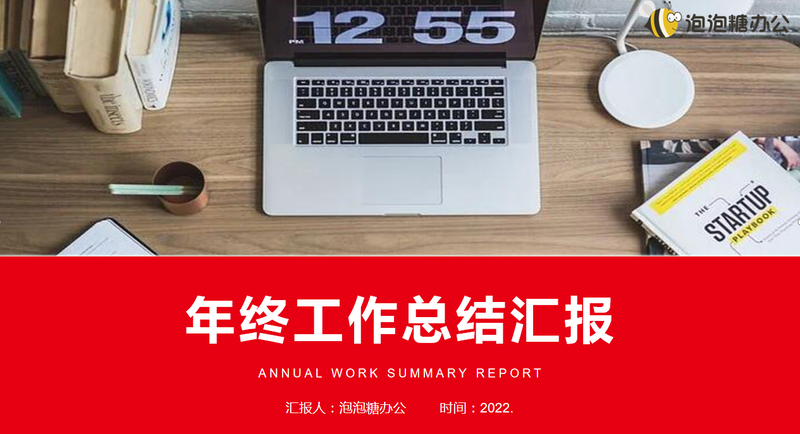

利用色块将版面进行分割,产生一种独特的美,色块也同样起到约束文字的作用。
3、左对齐
同样是使用图片作为PPT背景图片,将文字置于背景图片的左侧并对齐。

这个时候我们还可以在左侧文字前面添加线条作为修饰,不仅美观还可以将我们的目光引导段落的开头。

如下图还可以将色块、文字居左对齐相结合的,效果也是很不错的。

下面,还为大家列举了几种排版的样式。
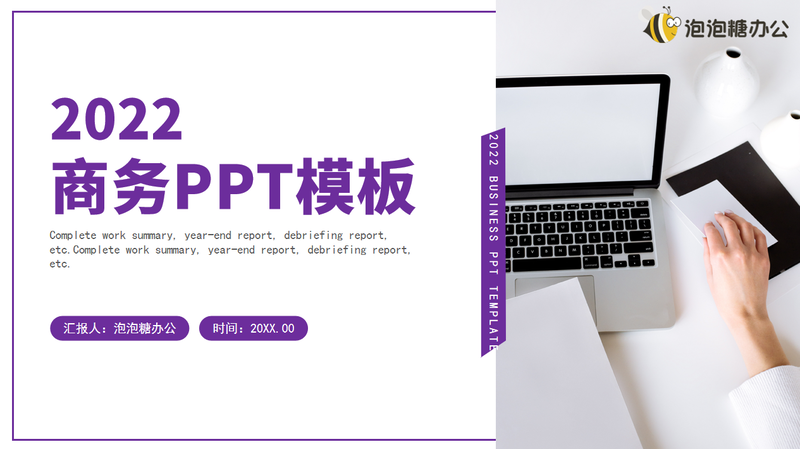

以上就是小编给大家分享的关于商务ppt封面页设计排版小技巧,大家可以登陆泡泡糖办公网站选择合适PPT模板下载使用。









